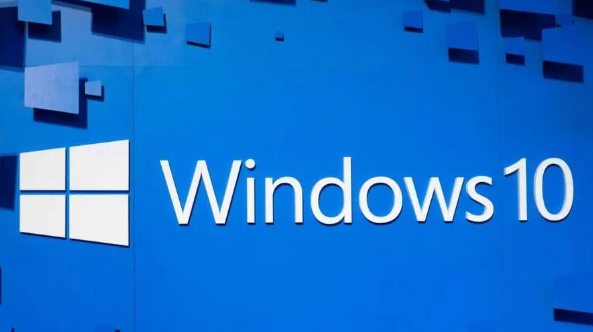win10检测不到ds4怎么办
发布时间:2023-03-16 11:20:39来源:pi7手游网作者:匿名
ds4windows识别不到ps4手柄,这个情况用户遇到之后怎么解决?ds4windows无法识别手柄,电脑检测不到ds4,有哪些方法可以处理这个问题,下面有兴趣的用户和小编一起来了解下具体的操作和思路吧~
WIN10相关推荐:

win10检测不到ds4怎么办

方法一
解决方法如下:
1、首先我们连接ds4手柄和电脑。
2、连接后,右键“此电脑”打开“管理”。
3、进入左边栏“设备管理器”。
4、展开“人机接口设备”,双击打开“HID- compliant game controller”设备。

5、打开后,进入“驱动程序”选项卡,点击“卸载设备”将它卸载。
6、卸载完成后,我们拔出ds4手柄,再重新连接,就能正常使用并开启“ds4Windows”了。
方法二
如果这个解决方案成功了,那么说明恭喜你,可以去玩你喜欢的游戏了,没有成功的话,请看方法三
先打开设备管理器,然后在键盘上按win+R,出现运行界面,然后输入devmgmt.msc,点击确定

找到人体学输入设备,然后找到HID-compliant game controller

然后右键,点击卸载

卸载完成后,重启电脑,然后打开ds4windows,查看是否能识别ps4手柄
方法三
打开注册表编辑器,按win+R,出现运行界面,然后输入regedit

如上图所示
打开如下

然后在最上方的地址栏中输入计算机\HKEY_LOCAL_MACHINE\SYSTEM,如果不能输入,那就按照这个去找一下。

在这一步中,仅搜索并删除与“Class UpperFilter”相关的 HidHide 条目。不要乱删除!!!

点击SYSTEM按Ctrl + F打开搜索菜单,然后在搜索框中输入HidHide
注意: 如果不小心错过了其中一个,点击搜索框中的查找下一个按钮,它就会在注册表中不断循环
作者这里因为已经删除过了,所以使用官方文档的图片
删除3个文件!!!,要注意辨别是在什么文件下去删除注册表
需要删除的条目有3个:
与UpperFilter / HidHide条目在同一列表中的Class / XboxComposite条目

与UpperFilter / HidHide条目在同一列表中的Class / HIDClass条目

与UpperFilter / HidHide条目在同一列表中的Class /XnaComposite条目

重启电脑,然后插入手柄,试一试能否使用。
以上就是小编带来的关于win10检测不到ds4的介绍,大家快去实际操作一下吧!每日获得最新的资讯和热门教程,尽在佩琪手游网。
注:文中插图与内容无关,图片来自网络,如有侵权联系删除。
上一篇:win7硬盘盘符怎么改变
相关推荐
猜你喜欢
找不到合适的办公管理软件?专注于企业办公管理的软件有什么?员工与公司的关系是各个行业达成效益的很重要的因素,怎么及时的处理员工对公司的反馈呢?pi7小编来为大家推荐一些非常简便易用的办公管理软件app,这些软件的办公功能都十分齐全,能够满足大家的日常办公需求哟,需要的朋友可以来下载体验一下。
- 热门教程
- 最新教程
-
01

免费b站在线观看人数在哪破解版:当然可以! 2024-10-18
-
02

-
03

12306优惠券如何得到 2024-09-18
-
04

支付宝如何关闭支小宝功能 2024-09-06
-
05

支付宝拉黑拉出来在哪里 2024-09-05
-
06

优酷视频自动扣费怎么关闭 2024-09-04
-
07

wps如何用颜色筛选内容数据 2024-09-02
-
08

iPhone16价格是多少 2024-08-30
-
09

支付宝怎么退保买的保险 2024-08-14
-
010

mac键盘类型怎么选 2024-08-13